Cara Membuat Tape Washi Digital di Photoshop atau Elements
Ini adalah tutorial yang bagus dan mudah yang akan menunjukkan kepada Anda bagaimana Anda dapat membuat versi digital Anda sendiri dari kaset Washi di Photoshop. Jika Anda menggaruk-garuk kepala, bertanya-tanya apa itu pita Washi, itu adalah pita dekoratif yang terbuat dari bahan-bahan alami di Jepang. Berbagai jenis dan gaya kini banyak diekspor dari Jepang, baik dalam warna bermotif maupun polos.
Popularitas mereka telah berkembang pesat dalam beberapa tahun terakhir dan mereka telah menjadi sangat populer untuk digunakan di banyak proyek kerajinan, terutama scrapbooking. Namun, jika Anda lebih menyukai scrapbooking digital, dalam tutorial ini kami akan menunjukkan kepada Anda bagaimana Anda dapat menghasilkan pita digital unik Anda sendiri untuk digunakan dalam proyek Anda.
Untuk mengikuti tutorial ini, Anda memerlukan salinan Photoshop atau Photoshop Elements. Jangan khawatir bahkan jika Anda pengguna Photoshop pemula, ini adalah proyek yang cukup mudah bagi siapa saja harus dapat mengikuti dan dalam prosesnya, Anda akan mendapatkan pengenalan beberapa alat yang berguna dan fitur. Anda juga memerlukan gambar pita biasa – inilah gambar pita yang dapat Anda unduh dan gunakan secara gratis:
Kami akan menunjukkan cara membuat pita yang memiliki warna solid dan versi lain dengan desain dekoratif.
01
dari 03
Membuat Strip Tape dengan Warna Polos
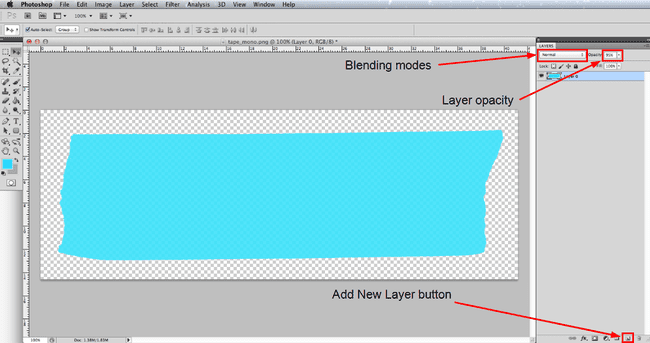
Lifewire
Pada langkah pertama ini, Kami akan menunjukkan cara menambahkan warna pilihan Anda ke gambar pita dasar.
Pergi ke File > Buka dan navigasikan ke IP_tape_mono.png file yang Anda unduh atau gambar pita biasa Anda sendiri, pilih, dan klik Membuka tombol. Ini adalah praktik yang baik untuk pergi ke File > Simpan Sebagai dan simpan ini sebagai file PSD dengan nama yang sesuai. File PSD-nya format memungkinkan Anda untuk menyimpan banyak lapisan dalam dokumen Anda.
Jika palet Layers belum terbuka, pergi ke Jendela > Lapisan menampilkan. Rekaman itu harus menjadi satu-satunya lapisan di palet dan sekarang, tahan tombol Ctrl tombol pada Windows atau Memerintah pada Mac dan kemudian klik ikon kecil yang mewakili lapisan pita. Ini akan memilih semua piksel di lapisan yang tidak sepenuhnya transparan dan sekarang Anda akan melihat garis semut berbaris di sekitar pita. Perhatikan bahwa pada beberapa versi Photoshop yang lebih lama, Anda perlu mengklik area teks dari layer dan bukan ikonnya.
Selanjutnya, pergi ke Lapisan > Baru > Lapisan atau klik Layer baru tombol di dasar palet Layers, diikuti oleh Sunting > Isi. Di kotak dialog yang terbuka, pilih Warna dari menu tarik-turun Gunakan dan kemudian pilih warna yang ingin Anda terapkan pada pita Anda dari pemilih warna yang terbuka. Klik oke pada pemilih warna dan kemudian oke pada dialog Fill dan Anda akan melihat bahwa seleksi telah diisi dengan warna yang Anda pilih.
Sementara pita Washi tidak memiliki banyak tekstur permukaan, ada sedikit sehingga gambar pita dasar yang kami gunakan memiliki tekstur yang sangat ringan yang diterapkan padanya. Untuk memungkinkan ini terlihat, pastikan bahwa layer berwarna baru masih aktif dan kemudian klik pada Mode campuran drop-down di bagian atas palet Layers dan ubah ke Berkembang biak. Sekarang klik kanan pada layer berwarna dan pilih Gabungkan untuk menggabungkan dua lapisan menjadi satu. Terakhir, atur Kegelapan bidang masukan ke 95%, sehingga pita itu sedikit tembus cahaya, karena pita Washi asli juga memiliki sedikit transparansi.
02
dari 03
Buat Strip Tape dengan Pola Dekoratif
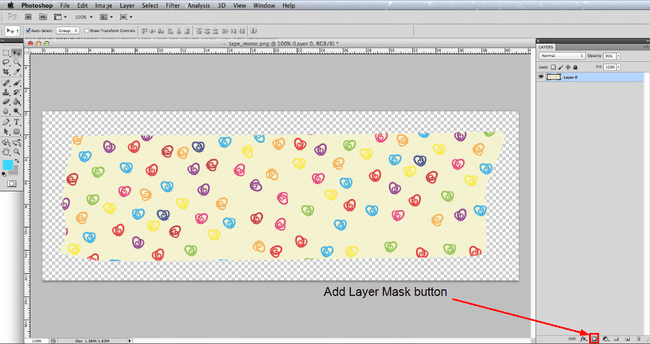
Lifewire
Pada langkah sebelumnya, kami menambahkan warna polos pada pita, tetapi teknik untuk menambahkan pola tidak terlalu berbeda, jadi kami tidak akan mengulangi semuanya di sini. Oleh karena itu, jika Anda belum membaca langkah sebelumnya, silakan lakukan terlebih dahulu.
Buka file tape kosong dan simpan kembali sebagai file PSD bernama tepat. Sekarang pergi ke File > Tempat dan kemudian arahkan ke file pola yang akan Anda gunakan dan klik tombol Membuka tombol. Ini akan menempatkan pola pada layer baru. Jika Anda perlu mengubah ukuran pola agar lebih pas dengan pita, buka Sunting > Transformasi Gratis dan Anda akan melihat kotak pembatas dengan grab menangani di sudut dan sisi menjadi terlihat. Jika Anda perlu memperkecil untuk melihat semua kotak pembatas, Anda dapat pergi ke Lihat > Perkecil seperlunya. Klik salah satu pegangan sudut dan, tahan tombol Menggeser untuk mempertahankan proporsi yang sama, seret pegangan untuk mengubah ukuran pola.
Ketika pita tertutup dengan tepat dengan pola, buat pilihan pita seperti pada langkah sebelumnya, klik pada layer pola di palet Layers dan kemudian klik tombol Masker tombol di bagian bawah palet – lihat gambar. Seperti pada langkah sebelumnya, ubah blending mode layer pola menjadi Berkembang biak, klik kanan dan pilih Gabungkan dan akhirnya mengurangi Kegelapan ke 95%.
03
dari 03
Simpan Rekaman Anda sebagai PNG
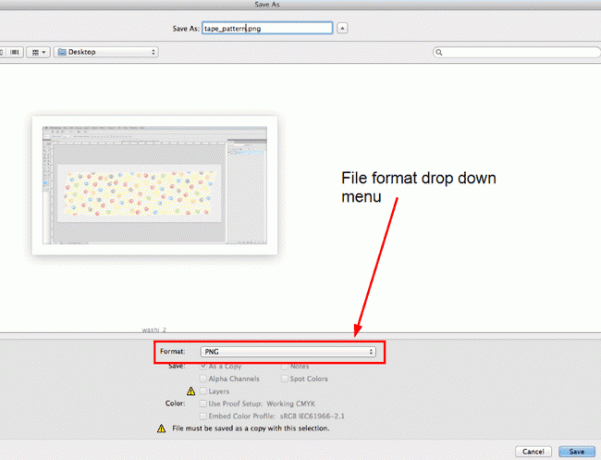
Lifewire
Untuk menggunakan kaset Washi virtual baru Anda dalam proyek digital Anda, Anda harus menyimpan file sebagai gambar PNG sehingga mempertahankan latar belakang transparan dan tampilan yang sedikit transparan.
Pergi ke File > Simpan Sebagai dan pada dialog yang terbuka, navigasikan ke tempat Anda ingin menyimpan file, pilih PNG dari daftar drop-down format file dan klik Menyimpan tombol. Dalam dialog Opsi PNG, pilih Tidak ada dan klik oke.
Anda sekarang memiliki file kaset Washi digital yang dapat Anda impor ke dalam proyek scrapbooking digital Anda. Anda mungkin juga ingin melihat tutorial kami yang lain yang menunjukkan bagaimana Anda dapat menerapkan yang sederhana efek kertas robek ke tepi pita dan tambahkan bayangan jatuh yang sangat halus yang hanya menambahkan sedikit sentuhan realisme.
